word如何设置大纲格式,让文档更加清晰明了?
如何设置大纲格式,让文档更加清晰明了?
一、设置标题格式
在Word中,设置标题格式是设置大纲格式的步。可以将中的标题分为几个级别,如一级标题、二级标题、三级标题等。设置标题格式的步骤如下
1.选择需要设置格式的标题,点击“开始”选项卡中的“样式”下拉菜单。
2.在“样式”下拉菜单中,选择需要的标题格式,如“标题1”、“标题2”等。
3.设置好标题格式后,可以对其进行修改,如字体、字号、颜色等。
二、设置大纲格式
设置好标题格式后,就可以设置大纲格式了。设置大纲格式的步骤如下
1.在“开始”选项卡中,点击“多级列表”按钮,选择“定义新的多级列表”。
2.在“多级列表”对话框中,选择需要设置的级别数。
3.在每个级别中,选择对应的标题样式,并设置好缩进、编号格式等选项。
4.设置好大纲格式后,可以应用到整个文档中。
三、使用大纲格式
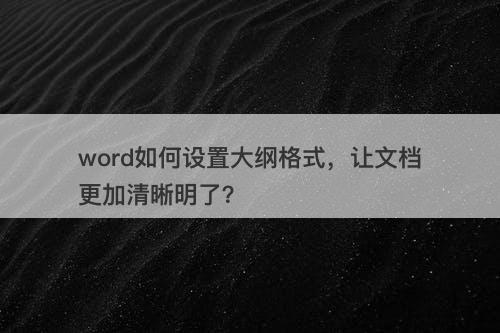
设置好大纲格式后,就可以使用大纲格式来组织了。使用大纲格式的步骤如下
1.使用标题格式设置中的标题。
2.将光标放在需要设置格式的标题上,点击“开始”选项卡中的“多级列表”按钮,选择对应的级别。
3.将所有的标题都设置好格式后,就可以使用大纲视图查看文档的结构了。
四、注意事项
在设置大纲格式时,需要注意以下几点
1.大纲格式只能应用于使用了标题格式的文本。
2.在设置大纲格式时,需要选择正确的级别和标题样式。
3.在使用大纲格式时,需要注意标题的层次关系,不要出现标题级别不符的情况。



